Cuando una tecla del teclado del dispositivo macBook Air saltó, es mucho más difícil usar tu computadora Apple. Sepa que todavía es posibleencender un dispositivo macBook Air sin tener que usar necesariamente el teclado. En el caso de que una tecla en el teclado integrado de su dispositivo macBook Air saltó, entonces solo tendrás que remplacer Si ya no tiene la tecla en cuestión y colóquela nuevamente en el teclado de su computadora, teniendo cuidado de colocar correctamente la fijación del botón. Así, encontrarás en este artículo los diferentes pasos a seguir en caso de una tecla en el teclado de un dispositivo. macBook Air saltó. ¡Buena lectura!
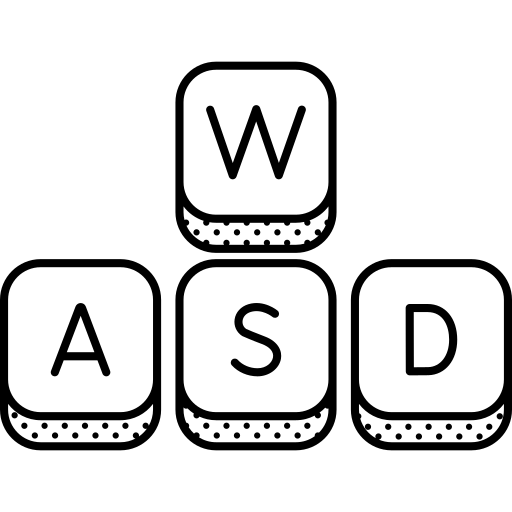
Ya no puede encontrar la tecla en el teclado integrado de su Macbook Air que ha saltado
En caso de que haya perdido la tecla del teclado integrado de su dispositivo macBook Air, puedes canjearlo. De hecho, hay en línea Conjuntos de teclas del teclado de Apple, dependiendo de los diferentes modelos de ordenador. En el caso de que también haya perdido el fijación de la clave en cuestión o que esta última es estropeado, también deberá volver a comprar uno para poder volver a fijar la tecla en el teclado integrado de su dispositivo. macBook Air. De hecho, sin arreglar, será imposible reposicionar la llave.
Reemplazo de la llave correctamente en un dispositivo Macbook Air
Es muy importante colocar correctamente su nueva llave (o la llave que ha saltado y que ha encontrado) si quiere que se mantenga bien. Es imperativo tener en cuenta que no debe en ningún caso forzar para reemplazar un botón: si lo fuerza, se arriesga'' dañar las orejetas de metal botón. Estos son muy delicado de reemplazar, por eso es muy importante no dañarlos.
Primero, necesitará colocar el llavero. La encuadernación tiene dos lados con un lado liso y un lado rugoso respectivamente. A continuación, deberá colocar el cara rugosa de la fijación en el lado del teclado. Intentarempotrar fijación en la ranura prevista a tal efecto en el teclado integrado de su dispositivo macBook Air moviéndolo ligeramente con el dedo. Una vez que crea que el soporte está correctamente asentado en el teclado, intente presionar ligeramente encima. El botón debe entrar cuando lo presione y regresar cuando suelte la presión sobre la unión. Una vez que la fijación está bien incrustada en el teclado integrado de su dispositivo macBook Air, puede colocar la llave en elalineando con las otras teclas del teclado y ejerciendo un presión ligera en él hasta que escuche un poco " clic". Una vez que se escuche este pequeño ruido, su tecla se fijará firmemente en el teclado de su dispositivo. macBook Air.

